Quyền riêng tư rất quan trọng đối với điện thoại thông minh vì các thiết bị này được sử dụng để lưu trữ những nội dung cá nhân và nhạy cảm. Nếu bạn bè của bạn yêu cầu điện thoại của bạn, đôi khi bạn có thể do dự đưa điện thoại của bạn cho họ vì bạn sẽ lo ngại rằng không ai có thể liếc nhìn những thứ cá nhân của bạn. Nếu bạn đã phải đối mặt với một vấn đề như vậy, đây là một bài viết dành cho bạn. Bài viết này đề cập đến một số cách tốt nhất để sử dụng điện thoại thông minh Android của bạn ở chế độ riêng tư hoặc chế độ khách.
Khuyến nghị: Tự động thêm thẻ băm vào Instagram Ảnh đã tải lên
Dưới đây là một số phương pháp liên quan đến tương tự. Chế độ khách là một cấu hình đặc biệt có thể được bật trên thiết bị trước khi giao cho khách. Bạn có thể chọn các ứng dụng mà bạn muốn khách truy cập và chỉ những ứng dụng đó mới được hiển thị. Bằng cách này, bạn có thể sử dụng một cấu hình đặc biệt dành cho trẻ em để chỉ các trò chơi được bật và phần còn lại không thể truy cập được. Bạn có thể chuyển đổi giữa chế độ thông thường và chế độ khách bằng khóa mật khẩu. Dưới đây là một số phương pháp về cách bật chế độ khách trên điện thoại thông minh Android.
ẩn ảnh và video trên iphone
Ứng dụng Chế độ khách
Chế độ Khách là một ứng dụng trên Cửa hàng Play rất dễ sử dụng. Nó sẽ cho phép khách chỉ xem các ứng dụng được mở khóa trên màn hình. Tải xuống ứng dụng này và xác nhận rằng màn hình khóa mặc định của bạn đã bị tắt. Thiết lập mã PIN mới trong ứng dụng và nhấp vào Ok. Tạo một hồ sơ mới và thêm tên cho nó. Tiếp theo, kích hoạt các ứng dụng theo sở thích của bạn và chỉ những ứng dụng này mới có thể truy cập được đối với khách. Nhấn vào nút Phát để bật chế độ khách và nút Mũi tên ở trên cùng để quay lại chế độ bình thường. Bạn sẽ phải nhập mã PIN mà bạn đã tạo trước khi chuyển đổi các chế độ.
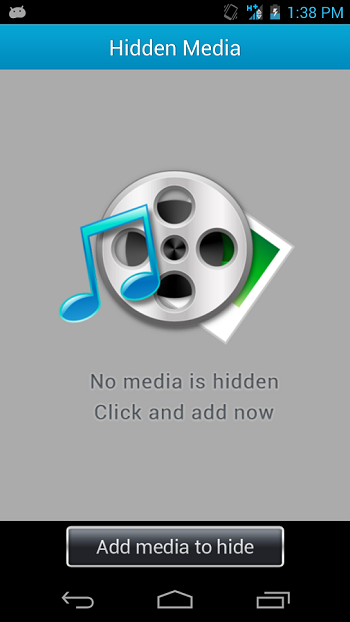
Khoá ứng dụng với Chế độ khách
Chế độ khách có thể được đặt bởi một ứng dụng khác, App Locker với Chế độ khách. Điều này sẽ mở khóa điện thoại thông minh của bạn ở chế độ bình thường nếu bạn nhập mật khẩu thông thường và chế độ khách nếu bạn nhập mật khẩu khách. Thông tin thú vị là ứng dụng này không làm thay đổi giao diện của điện thoại thông minh và bạn sẽ thấy tất cả các ứng dụng ở chế độ khách như bình thường. Thay đổi duy nhất là các ứng dụng bị khóa sẽ không mở được hiển thị thông báo lỗi “Ứng dụng đã bị sập” nếu khách cố gắng mở nó.

GravityBox
GravityBox là một mô-đun Xposed vững chắc có một số tính năng đặc biệt. Mô-đun này giúp cho phép xoay trên màn hình khóa để chọn những người dùng khác nhau truy cập thiết bị Android. Tất cả những gì bạn cần làm là truy cập Trình cài đặt Xposed và tải xuống mô-đun GravityBox. Sau khi cài đặt mô-đun này, hãy kiểm tra tùy chọn bên cạnh GravityBox. Mô-đun này sẽ điền vào cài đặt nhanh của bạn với một số nút chuyển đổi, nhưng chúng có thể được tùy chỉnh bất kỳ lúc nào từ menu Cài đặt. Bạn có thể thêm nhiều hồ sơ người dùng bằng cách vào menu Cài đặt. Sau khi thiết lập một số cấu hình, hãy tắt màn hình và kích hoạt màn hình khóa. Bây giờ, xoay thiết bị của bạn sang chế độ ngang và bạn có thể thấy nhiều bong bóng cho các hồ sơ người dùng khác nhau. Mỗi hồ sơ được cá nhân hóa theo một cách riêng và bạn không cần chia sẻ tài khoản của mình với người khác.

Chế độ riêng tư trong Android Lollipop
Android Lollipop có một số cải tiến bảo mật có thể hạn chế người dùng truy cập vào một màn hình cụ thể. Tuy nhiên, tính năng ghim màn hình này thiếu tùy chọn khóa mật khẩu và do đó, chúng tôi có thể kết hợp chế độ người dùng khách rất hữu ích khi chia sẻ thiết bị với người khác. Để thiết lập chế độ khách trên các thiết bị chạy trên Android Lollipop, bạn sẽ phải kéo thanh thông báo xuống và nhấn vào biểu tượng người dùng ở góc trên cùng bên phải của màn hình. Chọn tùy chọn Khách từ màn hình chọn người dùng và chuyển sang chế độ người dùng khách. Bằng cách vào lại thanh thông báo, bạn có thể chọn tên người dùng của chế độ khách và tự động đăng nhập vào cùng.
cách xóa ảnh đại diện google

Duyệt ở Chế độ Riêng tư
Chế độ duyệt web ẩn danh là chế độ tốt nhất để giữ riêng tư trong khi duyệt. Nó không lưu trữ lịch sử, cookie hoặc bộ nhớ cache khi bạn duyệt. Ngoài lợi ích này, duyệt qua chế độ ẩn danh cũng sẽ ngăn không cho quảng cáo xuất hiện. Google thu thập dữ liệu từ khắp nơi để nhắm mục tiêu quảng cáo và nội dung khuyến mại. Và nếu bạn muốn tránh bị phân tâm với những quảng cáo được nhắm mục tiêu này, duyệt web ở chế độ riêng tư là lựa chọn tốt nhất.

Khuyến nghị: Tự động xóa tin nhắn SMS cũ trên iOS, Android
Phần kết luận
Có rất nhiều ứng dụng và tính năng tập trung vào bảo mật và quyền riêng tư dành cho điện thoại thông minh Android. Bạn có thể sử dụng các tính năng này để bật chế độ khách hoặc chế độ riêng tư và quản lý dữ liệu cá nhân được lưu trữ trong điện thoại thông minh của bạn. Điều này sẽ ngăn người khác vô tình liếc nhìn đồ của bạn.
Bình luận trên Facebook '5 cách sử dụng Android ở chế độ riêng tư, chế độ khách',








